Krivky
![]() Nástroj na
kreslenie kriviek nájdete v základnom paneli nástrojov na treťom mieste a
obsahuje podmenu, ktoré poukazuje na ďalšie nástroje na vkladanie kriviek - spojené
krivky, spojené úsečky, jednoduché krivky, jednoduché úsečky a kreslenie
od ruky.
Nástroj na
kreslenie kriviek nájdete v základnom paneli nástrojov na treťom mieste a
obsahuje podmenu, ktoré poukazuje na ďalšie nástroje na vkladanie kriviek - spojené
krivky, spojené úsečky, jednoduché krivky, jednoduché úsečky a kreslenie
od ruky.
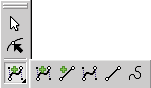
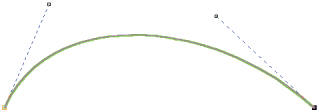
Pokiaľ v niektorom bode namiesto ťahania len kliknete myšou, stanoví sa smernica tak, že jej radiaci bod splynie s krajným bodom krivky do jediného bodu (pokiaľ takto zadáte obe krajné body, výsledkom bude úsečka).
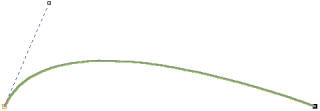
![]() V alternatívnom
paneli sú počas vkladania jednoduchých kriviek len dva nástroje.
V alternatívnom
paneli sú počas vkladania jednoduchých kriviek len dva nástroje.
![]() Nástroj na
kreslenie spojených úsečiek je obmenou nástroja na kreslenie jednoduchých
úsečiek a umožňuje jednoduché kreslenie lomenej čiary. Spojená úsečka sa
skladá z ľubovoľného počtu jednoduchých úsečiek tak, že začiatočný bod
druhej a každej ďalšej je koncový bod predchádzajúcej.
Nástroj na
kreslenie spojených úsečiek je obmenou nástroja na kreslenie jednoduchých
úsečiek a umožňuje jednoduché kreslenie lomenej čiary. Spojená úsečka sa
skladá z ľubovoľného počtu jednoduchých úsečiek tak, že začiatočný bod
druhej a každej ďalšej je koncový bod predchádzajúcej.
Postup - Vložte prvú úsečku. Tím, že ďalšie úsečky už budú mať začiatočný bod určený stačí kliknutím stanoviť bod koncový.
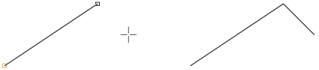
![]() Nástroj na
kreslenie spojených kriviek je obmenou nástroja na kreslenie jednoduchých
kriviek a umožňuje jednoducho nakresliť akúkoľvek otvorenú alebo uzavretú
krivku zloženú z ľubovoľného počtu na seba naväzujúcich jednoduchých
Bezierových kriviek.
Nástroj na
kreslenie spojených kriviek je obmenou nástroja na kreslenie jednoduchých
kriviek a umožňuje jednoducho nakresliť akúkoľvek otvorenú alebo uzavretú
krivku zloženú z ľubovoľného počtu na seba naväzujúcich jednoduchých
Bezierových kriviek.
Pokiaľ chcete ďalšiemu úseku v začiatočnom bode určiť smernicu nezávislú od predchádzajúceho úseku a až potom určiť koncový bod (a jeho smernicu), potom použite ostrý prechod.
Postup - Nakreslíte prvý úsek krivky. Stlačte tlačidlo v alternatívnom paneli nástrojov Ostrý prechod alebo klávesu Shift, tím zmizne tá časť smernice, ktorá mala určovať zakrivenie ďalšieho úseku. Koncový bod nezávisle začiatočnej smernici ďalšieho úseku stanovte kliknutím ľavým tlačidlom myši (alebo ťahaním), potom zadajte polohu a smernicu koncového bodu úseku bežným spôsobom.
1.
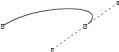
2.
![]()
3.
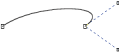
4.
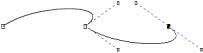
1.
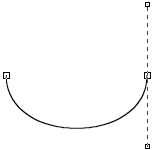
2.
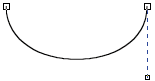
3.
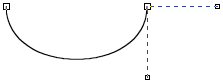
4.
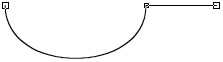
![]() Nástroj na
kreslenie od ruky umožňuje kresliť myšou na obrazovke rovnako ako s
ceruzkou na papieri. Každá krivka, ktorú takto nakreslíte sa automaticky
prevedie na Bezierovú krivku, takže ďalšie úpravy sú rovnaké ako u kriviek
vytvorenými predchádzajúcimi nástrojmi.
Nástroj na
kreslenie od ruky umožňuje kresliť myšou na obrazovke rovnako ako s
ceruzkou na papieri. Každá krivka, ktorú takto nakreslíte sa automaticky
prevedie na Bezierovú krivku, takže ďalšie úpravy sú rovnaké ako u kriviek
vytvorenými predchádzajúcimi nástrojmi.
Postup - Stlačte ľavé tlačidlo a ťahajte myšou po pracovnej ploche. Za kurzorom zostáva stopa a vzniká krivka.
Stopa pohybu myši
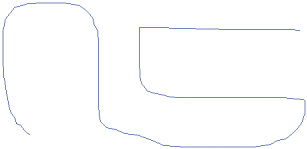
Po prevode na Bezierovú krivku
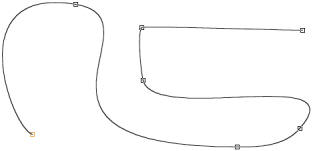
![]() Ostrý prechod -
keď je stlačené, určíte nasledujúcemu úseku smernicu nezávislú od
predchádzajúceho úseku (alebo stlačením Shift).
Ostrý prechod -
keď je stlačené, určíte nasledujúcemu úseku smernicu nezávislú od
predchádzajúceho úseku (alebo stlačením Shift).
![]() Po 15 stupňoch -
keď je stlačené pri umiestňovaní koncového bodu úsečky alebo smernice,
bude uhol sklonu úsečky (smernice) skákať po 15 stupňoch (alebo stlačením
Ctrl). To vám uľahčí kreslenie kolmíc, rovnobežiek a pravidelných tvarov.
Po 15 stupňoch -
keď je stlačené pri umiestňovaní koncového bodu úsečky alebo smernice,
bude uhol sklonu úsečky (smernice) skákať po 15 stupňoch (alebo stlačením
Ctrl). To vám uľahčí kreslenie kolmíc, rovnobežiek a pravidelných tvarov.
![]() Napojiť na
existujúcu - pokiaľ je stlačené a umiestnite začiatočný bod prvého úseku
krivky na krajný bod inej krivky, spoja sa tieto objekty do jediného.
Napojiť na
existujúcu - pokiaľ je stlačené a umiestnite začiatočný bod prvého úseku
krivky na krajný bod inej krivky, spoja sa tieto objekty do jediného.
![]() Nová krivka -
ukončí kreslenie práve vkladanej krivky tak, že ďalším stlačením ľavého
tlačidla myši určite začiatočný bod krivky novej (alebo stlačením Esc).
Nová krivka -
ukončí kreslenie práve vkladanej krivky tak, že ďalším stlačením ľavého
tlačidla myši určite začiatočný bod krivky novej (alebo stlačením Esc).
![]() Uzavrieť -
uzavrie celú krivku vložením ďalšieho úseku s začiatkom v koncovom bode
posledného a koncom v začiatočnom bode prvého úseku. Z kriviek sa stáva
polygon (objekt).
Uzavrieť -
uzavrie celú krivku vložením ďalšieho úseku s začiatkom v koncovom bode
posledného a koncom v začiatočnom bode prvého úseku. Z kriviek sa stáva
polygon (objekt).